Excel er et kraftig verktøy som lar deg effektivt administrere dataene dine. Å legge til og fjerne rader og kolonner er en vanlig oppgave som nybegynneren bør mestre. I denne veiledningen vil du lære hvordan du enkelt legger til og sletter rader og kolonner i Excel for å organisere og tilpasse tabellene dine.
Viktigste funn Å legge til og fjerne rader og kolonner i Excel er ukomplisert. Dette kan gjøres via hurtigmenyen, båndmenyen eller ved hjelp av tastatursnarveier. Om nødvendig har du også ulike alternativer for å redigere innhold.
Trinn-for-trinn-guide
Legge til en rad
Første trinn er å klikke på det stedet der du ønsker å legge til en ny rad. Du kan legge til en rad ved å høyreklikke på hvilken som helst radoverskrift og velge alternativet "Sett inn celler". Excel vil da opprette en ny rad over den valgte raden.
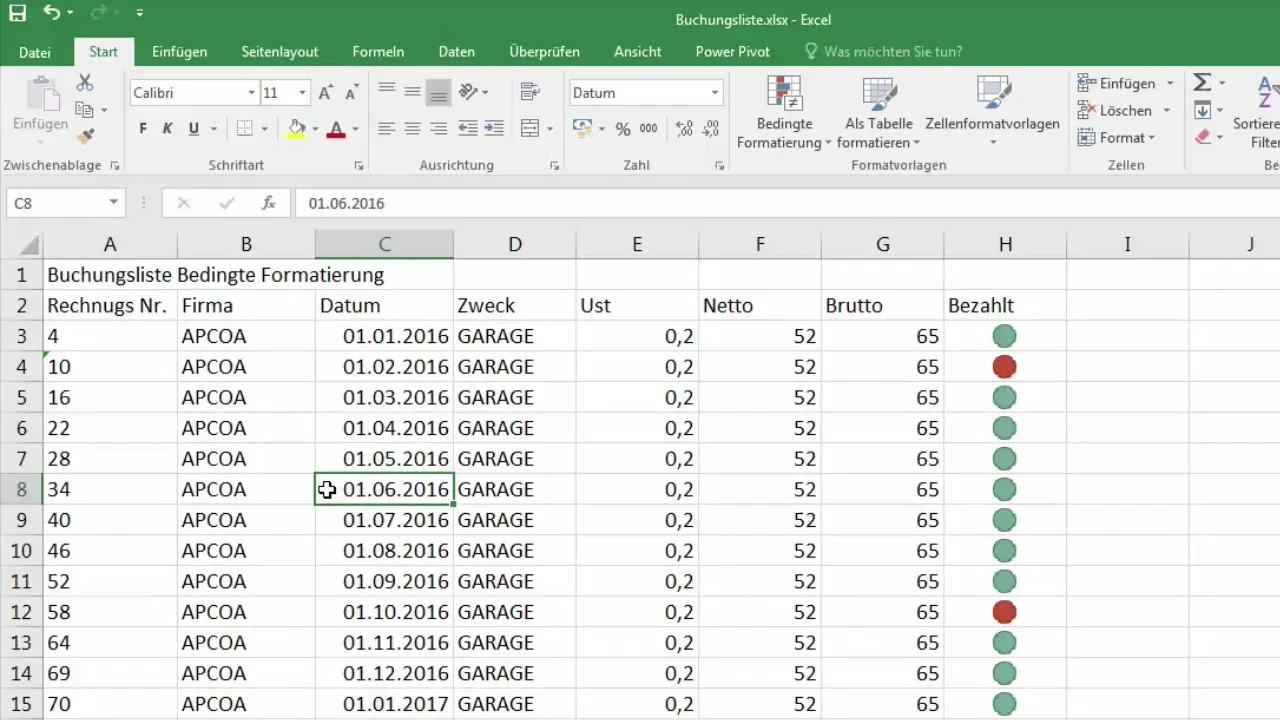
Det er viktig å nevne at når du legger til raden, vil innholdet i den nåværende raden automatisk bli flyttet nedover. Dette betyr at du kan skrive inn nye data sømløst uten å miste eksisterende informasjon.
Slette en rad
For å slette en rad, marker den enkelt ved å klikke på den aktuelle raden og høyreklikke på radoverskriften. Velg deretter "Slett celler". Dette vil fjerne hele raden uten å etterlate noen informasjon.
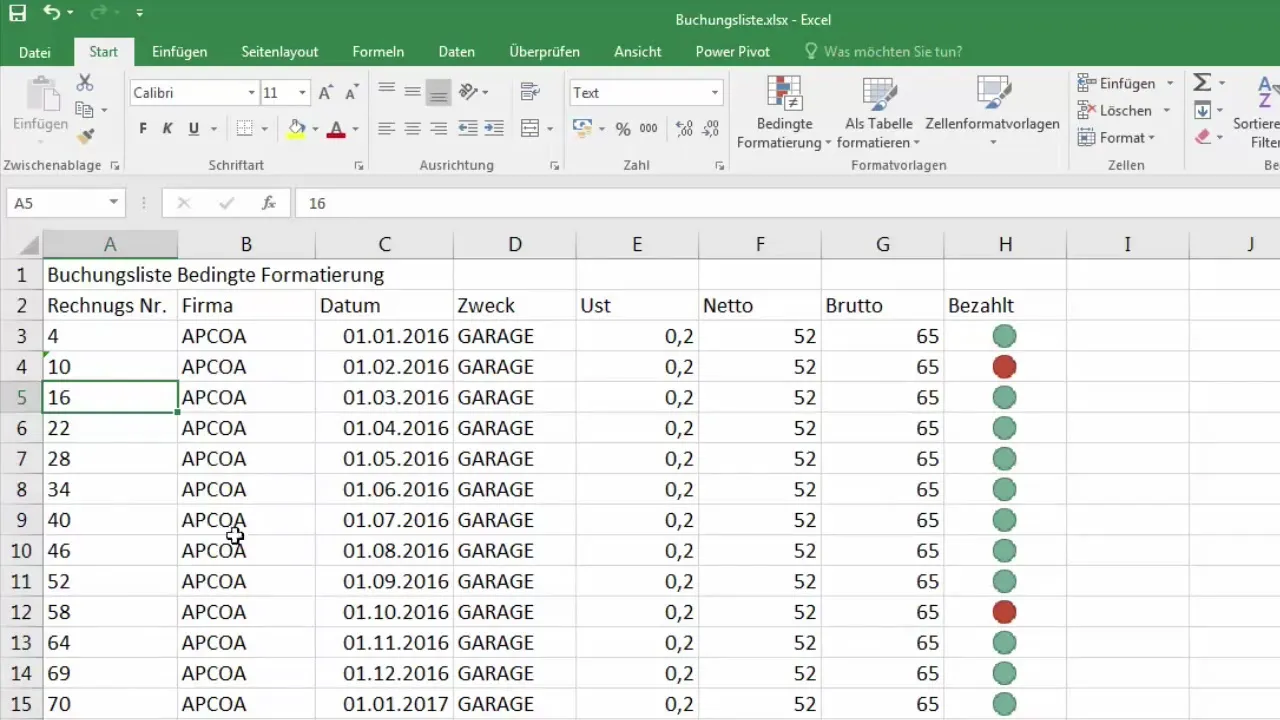
Legge til en kolonne
Å legge til en kolonne fungerer på samme måte som å legge til en rad. Klikk på overskriften til kolonnen der du ønsker å legge til en ny kolonne, og velg igjen alternativet "Sett inn celler" fra hurtigmenyen. Excel vil opprette en ny kolonne til venstre for den valgte kolonnen.
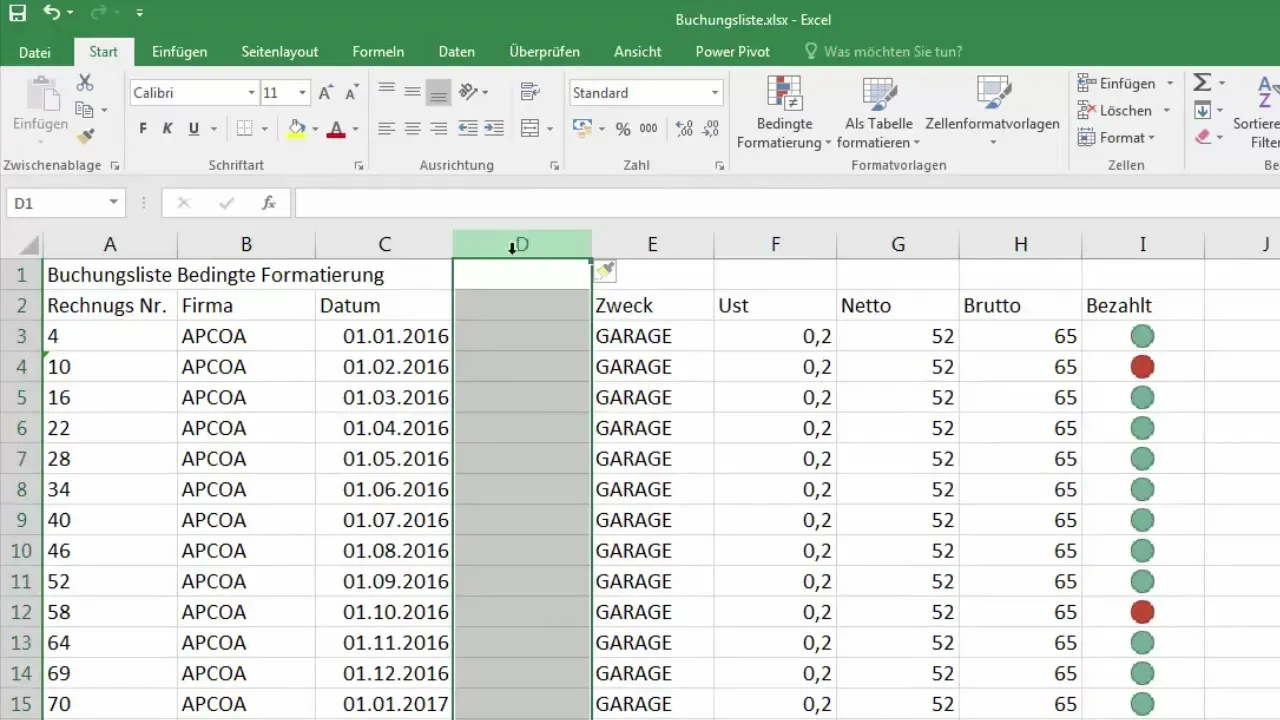
Vær oppmerksom på at når Excel viser alternativet "Sett inn celler", kan det sette inn en kolonne og ikke bare legge til celler. Dette betyr at all informasjon forblir uendret inntil du redigerer den nye kolonnen.
Slette en kolonne
Å slette en kolonne fungerer på samme måte som å slette rader. Klikk på kolonneoverskriften du ønsker å fjerne, og velg "Slett celler" fra hurtigmenyen. Dette vil fjerne hele kolonnen.
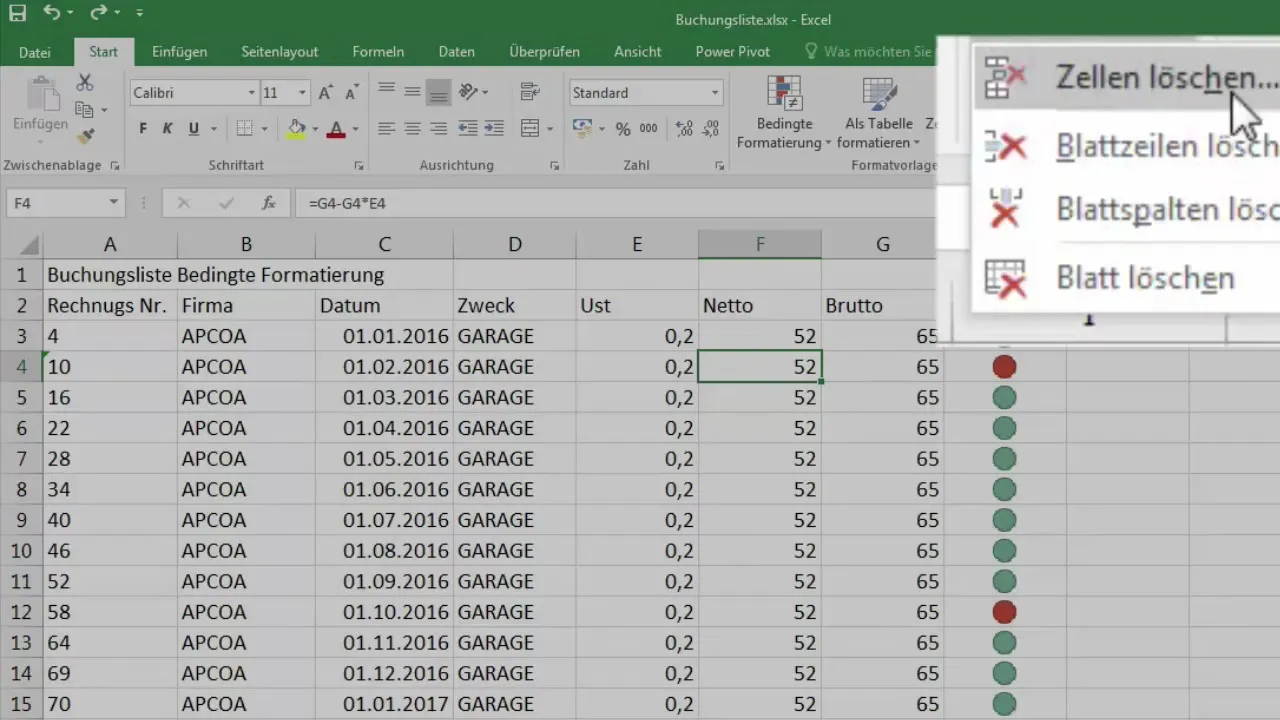
Raske alternativer i båndmenyen
En effektiv metode for å legge til eller fjerne rader og kolonner er å bruke båndmenyen på toppen av Excel-vinduet. Du kan klikke på de integrerte alternativene i båndmenyen for å åpne dialoger for å sette inn eller slette celler.
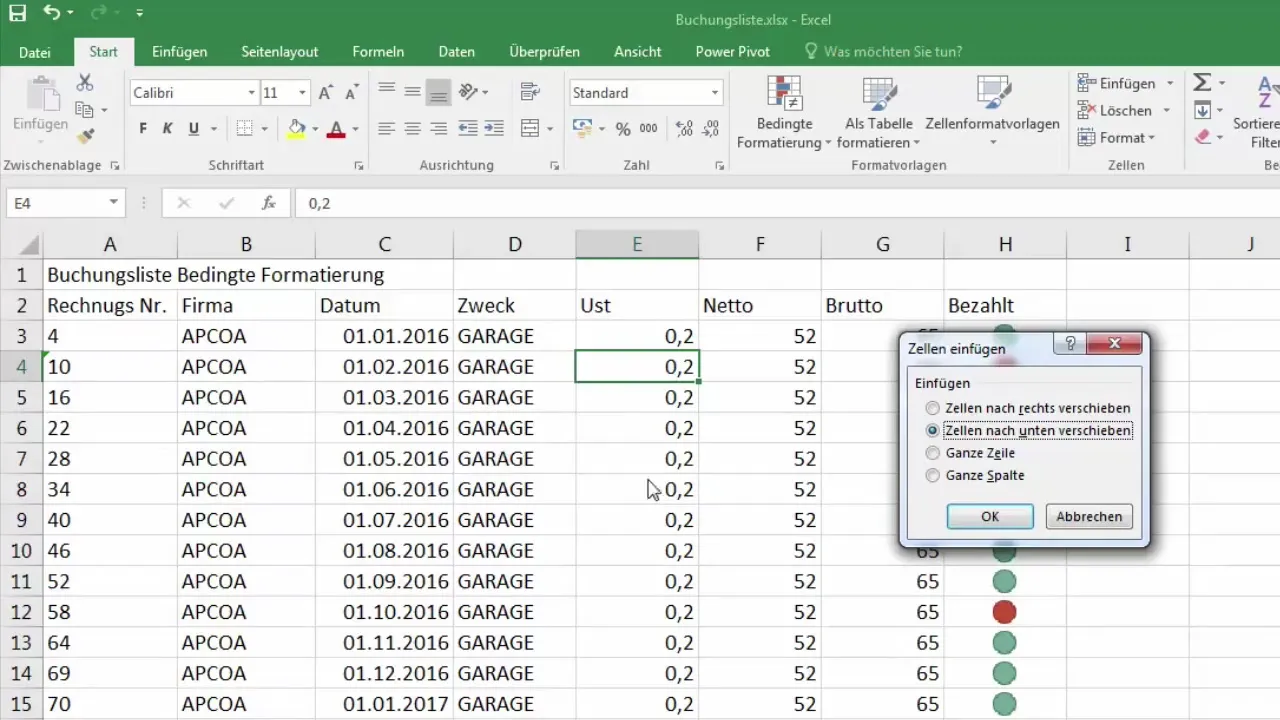
Hvis du for eksempel velger "Sett inn celler", gir Excel deg forskjellige valgmuligheter: Skal det legges til en ny rad? Eller ønsker du bare å flytte celler? Denne fleksibiliteten er spesielt nyttig når du vet nøyaktig hvordan du vil strukturere dataene dine.
Sette inn ark-rader og -kolonner
En alternativ metode er å sette inn ark-rader eller ark-kolonner. Med denne muligheten kan du legge til en ny rad eller kolonne uten at Excel spør ytterligere hva du ønsker å gjøre. Dette kan være spesielt tidsbesparende hvis du ofte trenger nye rader eller kolonner.
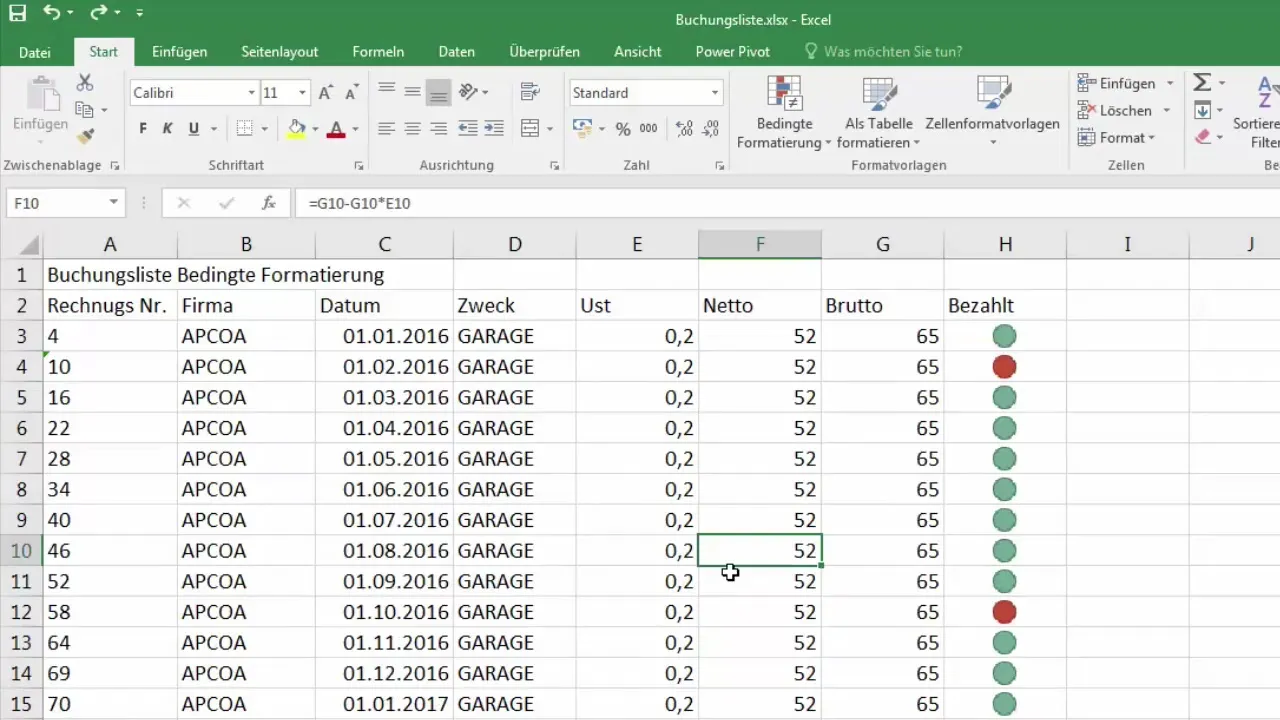
Hvis du for eksempel bruker funksjonen "Sett inn ark-rader", vil det umiddelbart bli opprettet en ny rad over den markerte raden.
Kopiering og innsetting av innhold
Hvis du vil kopiere en hel kolonne, kan du enkelt gjøre det ved å trykke på kombinasjonen "Ctrl + C". Når du deretter høyreklikker på målposisjonen og velger "Lim inn kopierte celler", vil innholdet i den kopierte kolonnen overføres til den nye kolonnen.
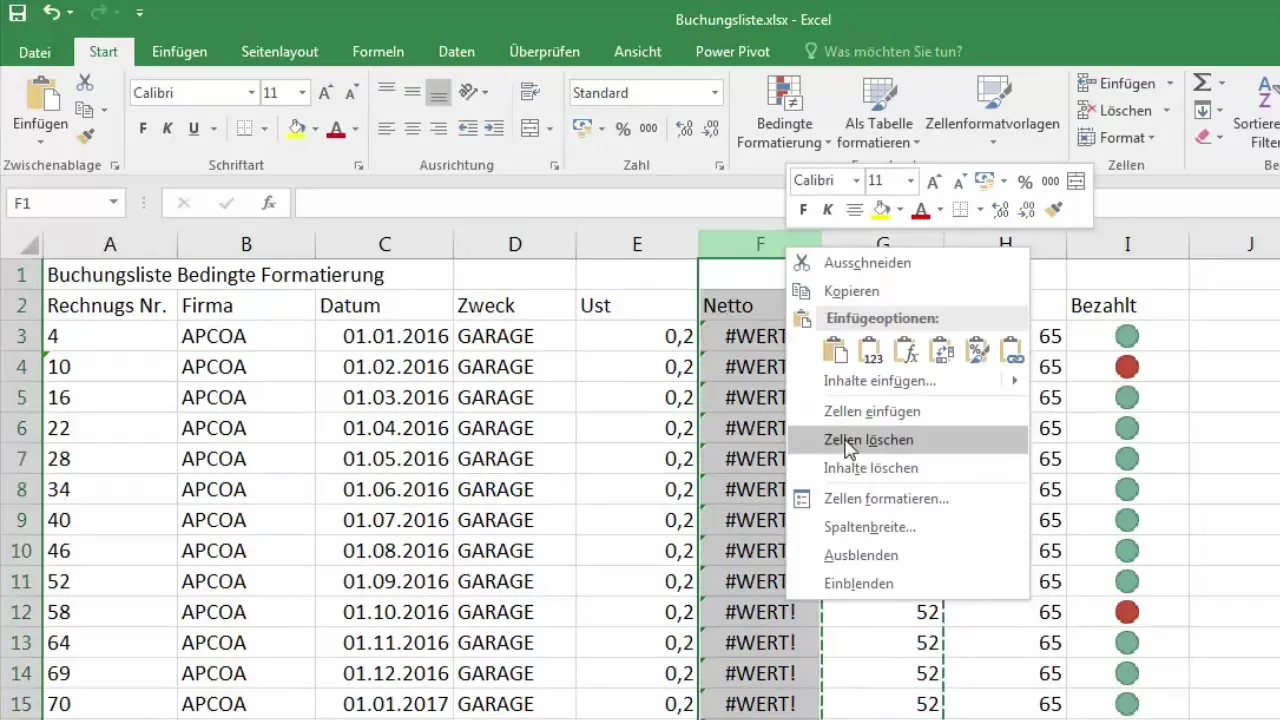
Her har du muligheten til å kopiere innholdet eller bare sette inn en tom kolonne. Dette er nyttig hvis du ikke umiddelbart ønsker å redigere dataene i den nye kolonnen, men heller senere.
Slette celler
Å slette celler, enten det er rader eller kolonner, er igjen veldig enkelt. Du kan markere cellen og høyreklikke for å velge "Slett celler". En inntastingsprompt vises som gir deg valget om du vil slette en hel rad eller en hel kolonne.

Dette funksjonen er svært nyttig for å fjerne data raskt, uten å måtte gå manuelt gjennom alle celler.
Tilpasning av radhøyder og kolonnebredde
Mens denne leksjonen primært fokuserer på innsetting og sletting av rader og kolonner, er det også viktig å vite at du kan tilpasse radhøyden og kolonnebredden. Dette gjøres i en fremtidig leksjon, men anbefales for å optimalisere synligheten av dataene dine.
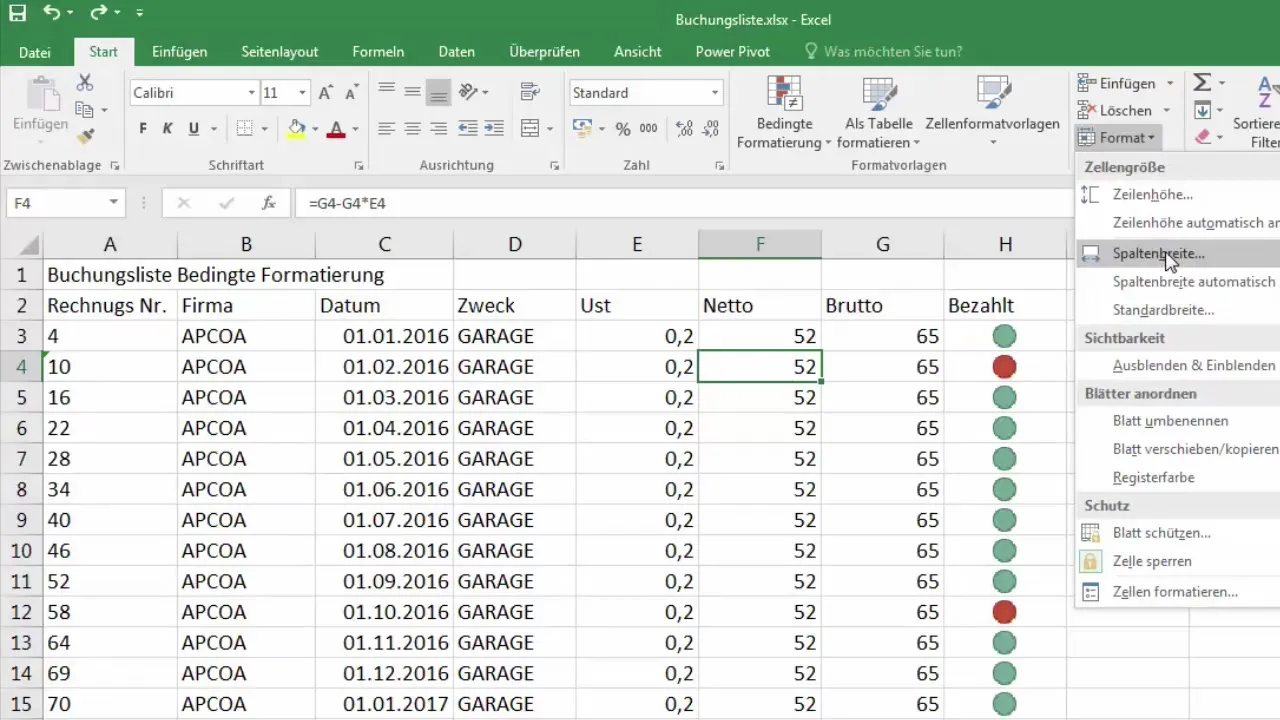
Oppsummering
Å sette inn og slette rader og kolonner i Excel er en enkel, men avgjørende prosess for effektiv håndtering av dataene dine. Med de presenterte metodene kan du jobbe raskt og enkelt og designe tabellene dine.
Ofte stilte spørsmål
Hvordan kan jeg sette inn en rad i Excel?Høyreklikk på radkoppen og velg "Sett inn celler".
Hvordan sletter jeg en rad i Excel?Marker raden, høyreklikk og velg "Slett celler".
Kan jeg sette inn en hel kolonne i Excel?Ja, høyreklikk på kolonnehodet og velg "Sett inn celler".
Hvordan sletter jeg en hel kolonne i Excel?Marker kolonnen, høyreklikk og velg "Slett celler".
Er det en raskere metode å sette inn rader og kolonner på?Ja, bruk funksjonene i båndet for en raskere og mer direkte inndata.


